
- Autor Lynn Donovan [email protected].
- Public 2023-12-15 23:45.
- Viimati modifitseeritud 2025-01-22 17:23.
Kuidas FortiGate'i teenuseid taaskäivitada
- Logige sisse kindlustama kasutades ssh ja admIn kasutajat.
- Käivitage käsk get system performance top.
- Käsu peatamiseks vajutage ctrl+c.
- Leidke httpsd ja selle protsessi ID. protsessi ID-d on teises veerus vasakult.
- Käivitage käsk dIag sys kill 11
- Proovige uuesti sirvida GUI-le.
Lisaks, kuidas FortiGate'i taaskäivitada?
FortiManageri üksuse taaskäivitamiseks GUI-st tehke järgmist
- Avage Süsteemi sätted > Armatuurlaud.
- Üksuse toimimise vidinas klõpsake nuppu Taaskäivita.
- Sisestage sündmuste logi teade ja seejärel klõpsake süsteemi taaskäivitamiseks nuppu OK.
Seejärel tekib küsimus, mis on FortiGate wad? Kirjeldus. Peal FortiGate a WAD deemonit kasutatakse selgesõnaliste puhverserveri ülesannete täitmiseks. Väljalaskega 5.0 FortiGate piirdub ühega WAD sõltumata saadaolevate protsessorite arvust. Versiooniga 5.2 piirang eemaldati ja mitmekordne WAD protsesse saab kasutada paralleelselt.
Lisaks sellele, kuidas ma FortiGate'i välja lülitan?
- Andke välja seiskamiskäsk. Avage veebipõhises halduris Süsteem> Hooldus> ShutDown, valige Shut Down ja klõpsake nuppu Rakenda. Sisestage CLI-s käsk execute shutdown.
- Ühendage toiteallikas lahti.
Kuidas tulemüüri taaskäivitada?
Windowsi tulemüüri lähtestamiseks toimige järgmiselt
- Klõpsake menüüd Start ja seejärel valige Juhtpaneel.
- Klõpsake Windowsi tulemüüri.
- Ilmub uus aken, mis näitab tulemüüri sätteid.
- Klõpsake vahekaarti Täpsemalt.
- Klõpsake nuppu Taasta vaikeseaded.
- Juhtpaneeli akna sulgemiseks klõpsake nuppu OK.
Soovitan:
Kuidas SCCM-i teenuseid taaskäivitada?

Taaskäivitage teenus SCCM SMS_EXECUTIVE, kasutades teenuste konsooli. Kõige lihtsam ja lihtsaim viis teenuse SMS_EXEC taaskäivitamiseks on teenusekonsooli kaudu. Käivitage teenuste konsool. Paremklõpsake SMS_EXECUTIVE teenust ja klõpsake nuppu Taaskäivita
Kuidas ma saan FTP-teenuseid keelata?
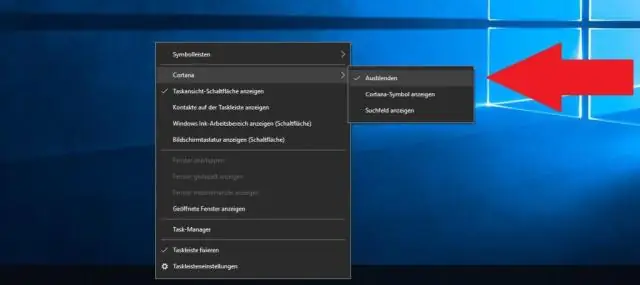
Klõpsake nuppu Start, valige Sätted, klõpsake nuppu Juhtpaneel ja topeltklõpsake Interneti-suvandid. Klõpsake vahekaarti Täpsemalt. FTP-kaustade funktsiooni lubamiseks märkige ruut "Kasuta veebipõhist FTP-d" või "Luba FTP-saitide kaustavaade" või tühjendage selle funktsiooni keelamiseks üks neist märkeruutudest. Klõpsake nuppu OK
Kuidas Visual Studios Windowsi teenuseid siluda?

Windowsi teenuste silumise sammud: installige oma teenus. Käivitage teenus. Avage oma projekt Visual Studio.NETis. Seejärel valige silumismenüüst protsessid. Klõpsake nuppu "Näita süsteemiprotsesse". Otsige saadaolevate protsesside hulgast üles oma teenuse loodud protsess
Kuidas Google'i assistendile teenuseid lisada?

Avage rakendus Google Home. Puudutage paremas ülaosas oma kontot. Veenduge, et kuvatav Google'i konto on lingitud teie Google Home'i või Google Nesti seadmega. Minge tagasi avakuvale, seejärel puudutage valikut Seaded. Kerige alla jaotiseni „Google'i assistendi teenused”, seejärel puudutage valikut Rohkem seadeid. Puudutage valikut Teenused Avasta
Kuidas avada Active Directory saite ja teenuseid?
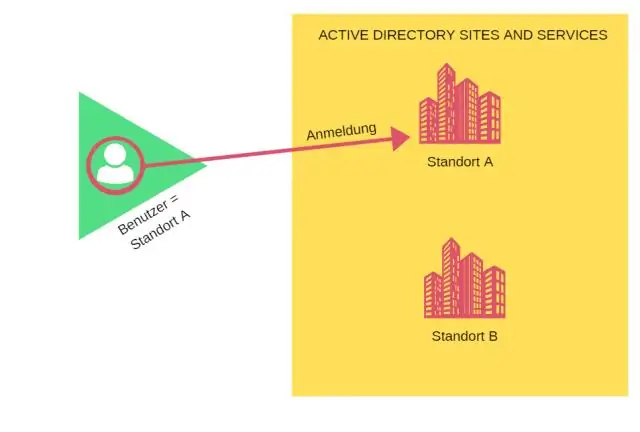
Avage Start → Haldustööriistad → Active Directory saidid ja teenused. Avaneb Active Directorysitide ja teenuste aken. Paremklõpsake vasakpoolsel paanil Subnets ja klõpsake nuppu Uus alamvõrk. Sisestage aadressi eesliide, kasutades võrgu eesliidet
